

- Cum să anulezi Roblox Premium pe mobil și PC
Cum să anulezi Roblox Premium pe mobil și PC

Roblox Premium este un abonament lunar care adaugă funcții suplimentare experienței de bază Roblox. Abonații primesc Robux în fiecare lună, în funcție de nivelul lor, permițându-le să cumpere items și accesorii în joc. Membrii Premium pot face trade cu alți jucători și pot accesa beneficii suplimentare pe întreaga platformă.
Mulți utilizatori ajung să considere abonamentul inutil sau prea scump pentru ceea ce oferă. Anularea abonamentului Roblox Premium nu trebuie să fie complicată.
În acest articol, vom explora pașii exacți pentru a anula Roblox Premium atât pe PC, cât și pe mobil, asigurându-ne că poți să îți închei abonamentul fără confuzii sau costuri ascunse.
De asemenea, citește: Roblox: Cerințe de sistem, Dimensiune de descărcare și altele!
Cum să îți anulezi abonamentul Roblox Premium
Anularea abonamentului dvs. Roblox Premium este destul de simplă, dar procesul diferă în funcție de utilizarea pe un PC sau pe un dispozitiv mobil. Fiecare platformă are pașii și căile de navigare specifice pentru a încheia abonamentul.
Mobil
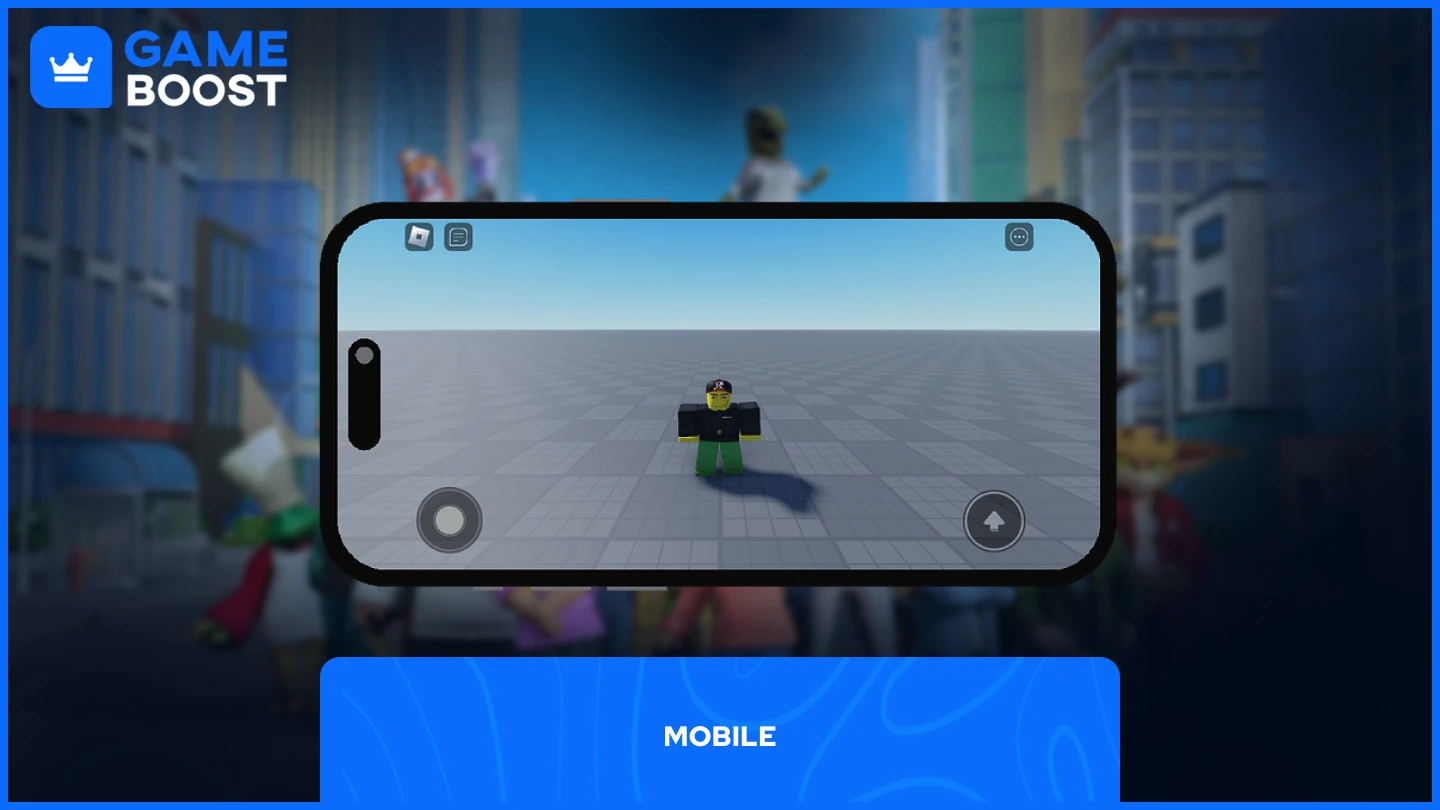
Există două metode pentru a anula abonamentul tău Roblox Premium pe dispozitive mobile:
Aplicația Roblox
Google Play sau App Store
Both methods effectively end your subscription, but the right choice depends on how you originally signed up and which platform you're using.
1. Aplicația Roblox
Anularea abonamentului tău Roblox Premium prin aplicație este simplă și durează doar câțiva pași:
Deschide aplicația Roblox
Click pe Mai mult
Du-te la Setări
Navigați la Setările Contului
Selectați "Subscriptions"
Clic pe opțiunea Cancel Renewal
După ce faceți clic pe opțiunea de anulare, va trebui să completați câteva solicitări de confirmare și să răspundeți la un scurt chestionar. Odată finalizat, abonamentul dvs. Roblox Premium va fi anulat.
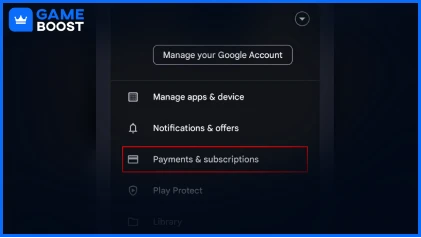
2. Google Play/App Store
Procesul de anulare variază între dispozitivele Android și iOS:
• Pentru utilizatorii de Android:
Lansează Play Store
Click pe iconița ta din colțul din dreapta sus
Selectați „Plăți și abonamente”
Selectați "Subscriptions"
În „Activ”, click pe Roblox
Click pe „Anulează abonamentul”
Urmărește orice indicații suplimentare care apar pentru a finaliza anularea.
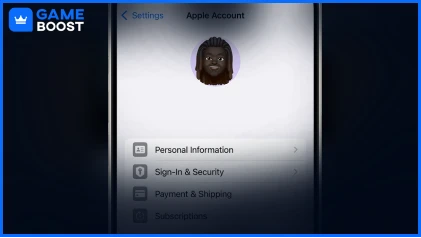
• Pentru utilizatorii iOS:
Deschide aplicația Setări
Apasă pe numele tău
Apăsați Abonamente
Selectați abonamentul Roblox
Apasă Anulează Abonamentul
Este posibil să fie nevoie să derulați în jos pentru a găsi butonul Înlăturare abonament. Dacă nu există un buton Înlăturare sau vedeți un mesaj de expirare cu text roșu, abonamentul este deja anulat.
De asemenea, citiți: Cum să blochezi și să deblochezi utilizatori pe Roblox (pas cu pas)
PC
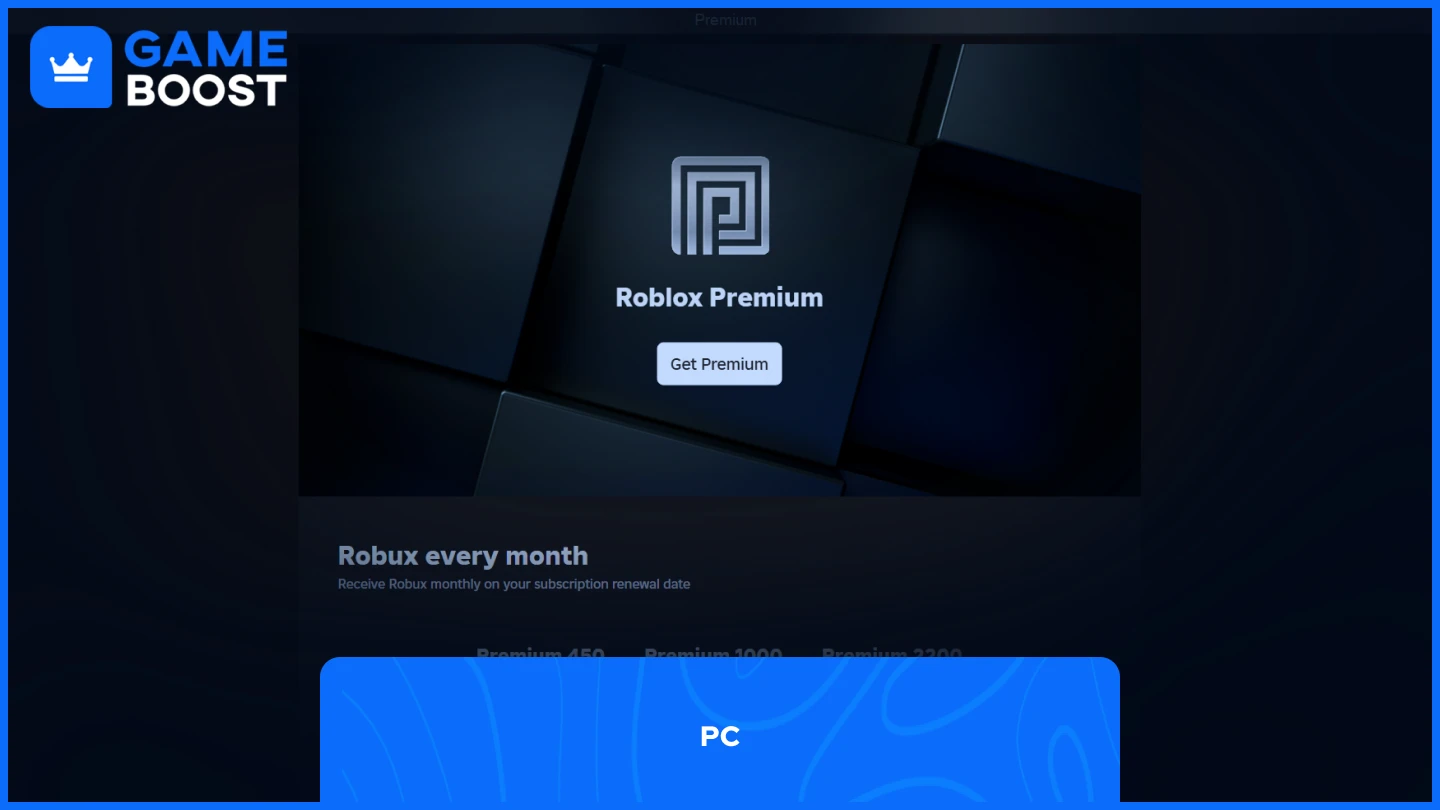
Procesul de anulare a Roblox Premium pe PC este puțin diferit față de varianta pentru mobil, însă, din fericire, există o singură metodă de a face asta și este simplă.
Lansează Roblox prin aplicație sau browser
Conectează-te la contul tău
Click pe „More”
Du-te la „Subscriptions”
Faceți clic pe Membership Premium
Click pe „Anulează reînnoirea” și urmează pașii pentru confirmare
După finalizarea procesului de anulare, pagina va afișa data de expirare a abonamentului dvs., indicând când vor înceta oficial beneficiile Premium. Membresia dvs. Premium rămâne activă până la această dată, în ciuda anulării reînnoirii.
De asemenea, citește: Cum să activezi Shift Lock în Roblox: Ghid pas cu pas
Cuvinte de final
Anularea abonamentului tău Roblox Premium este un proces simplu. Pașii diferă ușor în funcție de platformă, dar duc toți la același rezultat. Reține că, după anulare, beneficiile tale Premium continuă până la sfârșitul perioadei curente de facturare. Dacă dorești să te abonezi din nou, poți face acest lucru prin aceleași meniuri pe care le-ai folosit pentru a anula.
“ GameBoost - Platforma All-In-One pentru servicii de gaming cu misiunea de a schimba cu adevărat viața jucătorilor de zi cu zi. Indiferent dacă cauți Currencies, Items, conturi de înaltă calitate sau Boosting, te avem acoperit! ”





